SeekAll 簡介
SeekAll是一款革命性的 Chrome 擴充功能,旨在透過將多個搜尋平台整合到單一高效介面中來簡化您的線上搜尋體驗。這個創新工具讓使用者能夠同時查看來自各種網站的搜尋結果,包括像 ChatGPT、Perplexity 和 Devv 等 AI 搜尋引擎,以及傳統搜尋引擎和社群媒體平台。透過 SeekAll,您可以自訂搜尋偏好、高效管理多個分頁,甚至在對話式網站上繼續進行後續提問。該擴充功能支援廣泛的網站,並提供優化搜尋模式,消除干擾因素,專注於搜尋結果。SeekAll 因其在 AI 搜尋領域的技術創新而備受讚譽,讓使用者能更輕鬆地從合適的 AI 平台高效獲取所需資訊。
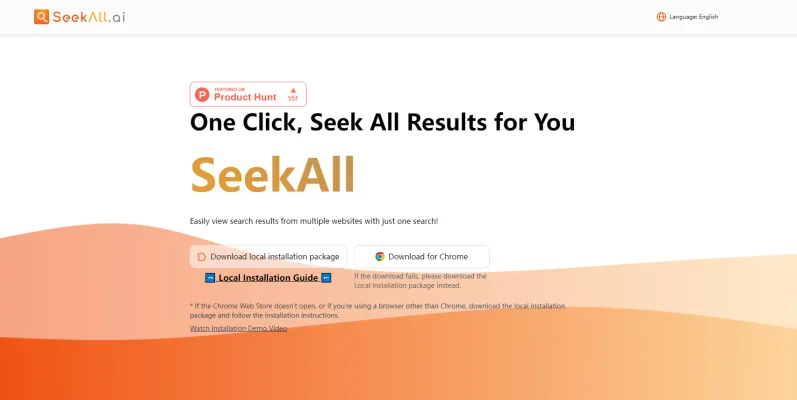
SeekAll 的使用案例
1. 研究與開發:
對於需要快速從多個來源收集資訊的研究人員和開發人員來說,SeekAll 是一個改變遊戲規則的工具。透過整合 Perplexity 和 Devv 等 AI 搜尋引擎與 Google 和 Bing 等傳統平台,SeekAll 讓使用者能夠高效比較和整合資料,加快研究過程。
2. 教育學習:
教育工作者和學生可以從 SeekAll 同時搜尋各種平台的功能中獲益匪淺。無論是尋找學術文章、YouTube 教育影片還是相關推文,SeekAll 都能提供任何主題的全面概覽,提升學習體驗。
3. 市場分析:
對於進行市場研究的專業人士,SeekAll 提供了一種簡化的方式來收集來自不同來源的見解。透過在一處存取社群媒體趨勢、競爭對手分析和消費者反饋,企業可以更快做出明智的決策。
4. 內容創作:
包括作家和影片製作人在內的內容創作者可以使用 SeekAll 來尋找靈感和驗證事實。該工具從多個可靠來源獲取資訊的能力確保了所製作的內容既豐富又準確。
5. 個人資訊管理:
想要追蹤特定主題最新發展或管理個人專案的個人可以利用 SeekAll 在各種平台上掌握發展動態。這個功能有助於維持對主題的全面理解。
SeekAll 不僅簡化了搜尋過程,還提升了資訊檢索的深度和廣度,使其成為當今數據驅動世界中不可或缺的工具。
如何存取 SeekAll
步驟 1: 造訪官方網站
- 動作: 開啟網頁瀏覽器並前往 SeekAll 官方網站 https://seekall.ai/。
- 說明: 這是下載和了解 SeekAll 功能與更新的主要來源。
步驟 2: 下載擴充功能
- 動作: 點擊首頁上的「Download for Chrome」按鈕。
- 說明: 此按鈕將引導您前往 Chrome 線上應用程式商店,您可以直接將 SeekAll 擴充功能安裝到 Chrome 瀏覽器中。
步驟 3: 安裝擴充功能
- 動作: 在 Chrome 線上應用程式商店中,點擊 SeekAll 擴充功能旁的「新增至 Chrome」按鈕。
- 說明: 此動作將顯示確認對話框;點擊「新增擴充功能」將 SeekAll 安裝到您的瀏覽器中。
步驟 4: 啟用擴充功能
- 動作: 安裝後,確保 SeekAll 圖示出現在瀏覽器的工具列中。如果沒有,請右鍵點擊工具列,選擇「擴充功能」,然後將 SeekAll 釘選。
- 說明: 釘選擴充功能確保您需要時能輕鬆存取。
步驟 5: 開始使用 SeekAll
- 動作: 點擊瀏覽器工具列中的 SeekAll 圖示以開啟搜尋介面。輸入您的查詢並選擇要使用的搜尋引擎。
- 說明: 此步驟讓您能同時利用多個搜尋引擎,提高搜尋效率和準確性。
透過遵循這些步驟,您可以高效利用 SeekAll 來簡化您的線上研究和資訊收集。
如何使用 SeekAll:逐步指南
步驟 1: 安裝
- 下載 SeekAll: 造訪 Chrome 線上應用程式商店並安裝 SeekAll 擴充功能。如果遇到問題,請從官方網站下載本機安裝包並按照提供的說明進行操作。
步驟 2: 啟動 SeekAll
- 存取擴充功能: 安裝完成後,點擊瀏覽器工具列中的 SeekAll 圖示以開啟搜尋介面。
步驟 3: 輸入查詢
- 輸入您的問題: 在提供的輸入欄位中輸入您的搜尋查詢。這個單一輸入將用於同時從多個網站獲取結果。
步驟 4: 自訂搜尋引擎
- 管理搜尋平台: 使用自訂功能來新增、移除或編輯搜尋平台。這讓您可以調整搜尋體驗,包含 AI 工具、傳統引擎和社群媒體功能。
步驟 5: 查看多個結果
- 同時搜尋: 啟用新分頁開啟模式,在不同分頁中查看來自不同網站的結果。此功能透過允許您同時比較和分析結果來提高效率。
步驟 6: 優化搜尋結果
- 移除干擾: 啟用優化搜尋結果選項以消除廣告和不必要的 UI 元素,專注於您需要的資訊。
步驟 7: 使用後續問題
- 增強互動: 對於像 ChatGPT 這樣的對話式網站,啟用後續問題功能以直接在搜尋結果中繼續您的查詢,使資訊探索更加順暢。
透過遵循這些步驟,您可以高效利用 SeekAll 來簡化您的線上研究和資訊收集流程。
如何在 SeekAll 建立帳號
步驟 1: 造訪 SeekAll 網站
- 動作: 開啟網頁瀏覽器並前往 SeekAll 網站 https://seekall.ai/。
- 說明: 這是您可以存取 SeekAll 所有功能和服務的官方網站。
步驟 2: 下載擴充功能
- 動作: 點擊「Download for Chrome」按鈕以從 Chrome 線上應用程式商店安裝 SeekAll 擴充功能。
- 說明: 擴充功能對於在瀏覽器中使用 SeekAll 的多重搜尋功能是必要的。如果遇到問題,您也可以下載本機安裝包作為替代方案。
步驟 3: 安裝擴充功能
- 動作: 下載完成後,按照提示將擴充功能新增到您的 Chrome 瀏覽器。
- 說明: 安裝擴充功能將 SeekAll 直接整合到您的瀏覽器中,讓您能順暢地使用其功能。
步驟 4: 設定您的帳號
- 動作: 安裝後,擴充功能可能會提示您設定帳號。按照螢幕上的指示提供必要資訊(如電子郵件地址和密碼)來建立您的帳號。
- 說明: 設定帳號確保您的偏好和設定得以儲存,每次使用 SeekAll 時都能提供個人化體驗。
步驟 5: 自訂您的搜尋引擎
- 動作: 登入後,根據您的需求新增、移除或編輯搜尋平台來自訂您的搜尋體驗。
- 說明: 自訂搜尋引擎有助於將搜尋結果調整為符合您的專業或個人研究需求。
透過遵循這些步驟,您可以高效設定並開始使用 SeekAll 來增強您的線上搜尋體驗。
高效使用 SeekAll 的技巧
SeekAll 是一個強大的多重搜尋 Chrome 擴充功能,讓使用者能同時查詢多個網站,提高資訊檢索速度和效率。以下是充分利用 SeekAll 的一些技巧:
- 自訂搜尋引擎: 透過新增、移除或編輯搜尋平台來調整您的搜尋體驗。這確保您的搜尋符合特定需求,無論是技術研究還是日常資訊收集。
- 利用新分頁模式: 在當前視窗的新分頁中開啟搜尋結果以同時進行多個搜尋。此功能結合垂直側邊欄和分頁群組,有助於維持整潔有序的工作空間。
- 啟用後續問題: 對於對話式網站,啟用後續問題框以繼續探索相關資訊,無需重新輸入查詢。這使資訊檢索更加便利和高效。
- 優化搜尋結果: 啟用優化搜尋結果模式以移除網站廣告和不必要的 UI 元素,專注於您需要的資訊。
透過運用這些技巧,您可以增強使用 SeekAll 的搜尋體驗,使其成為專業和個人使用的寶貴工具。




